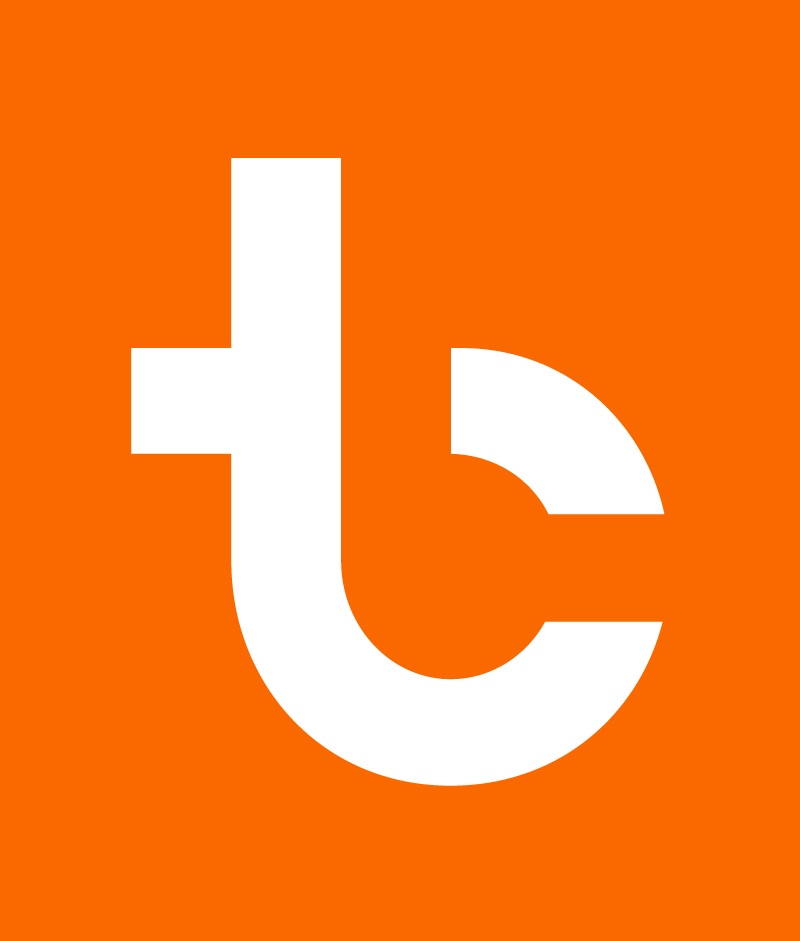Betriebsferien-Paket: Infos zur Nutzung
Wenn in Ihrem Shop das Betriebsferien-Paket eingebaut wurde, finden Sie hier wichtige Infos zu den durchgeführten Änderungen und wie Sie sie nutzen.
Hinweistext konfigurieren
Um den bei aktiviertem Betriebsferienmodus angezeigten Text zu bearbeiten, gehen Sie zu Onlineshop -> Themes und klicken Sie bei Ihrem Theme auf Aktionen und dann auf Sprachen bearbeiten. Im Tab General finden Sie dann im Abschnitt Betriebsferien das Feld, in dem Sie Ihren Hinweistext eingeben können. Sie können in diesem Feld HTML verwenden, um z.B. Links zu integrieren.

Betriebsferien aktivieren
Der Betriebsferien-Hinweis kann separat für die Produktdetailseite und die Warenkorbseite aktiviert werden. Die Einstellungen finden Sie im Theme-Editor jeweils bei den Einstellungen für den Hauptabschnitt der Produktseite bzw. der Warenkorbseite.
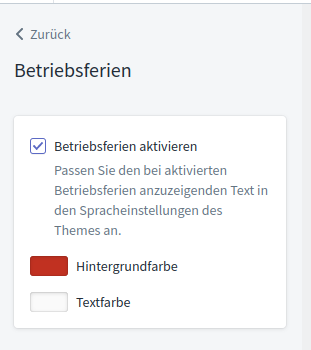
Setzen Sie das Häkchen, um die Betriebsferien auf der jeweiligen Seite zu aktivieren, und klicken Sie um die Einstellung zu speichern auf Speichern.
Sie können außerdem die Farben für den Hintergrund und den Text des Betriebsferien-Hinweises anpassen.